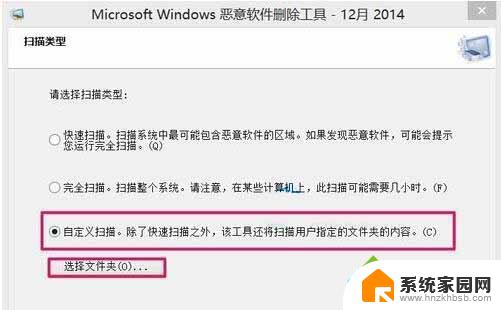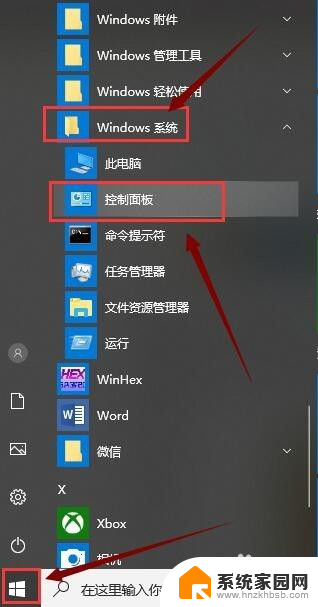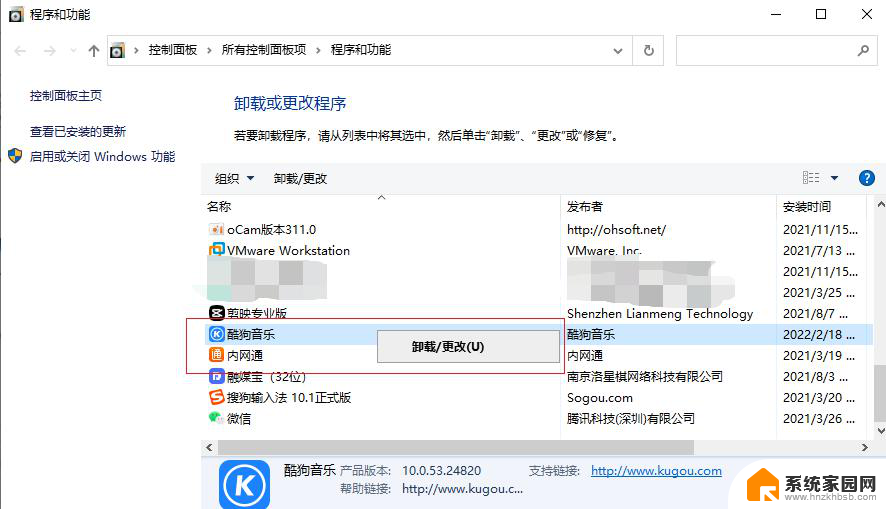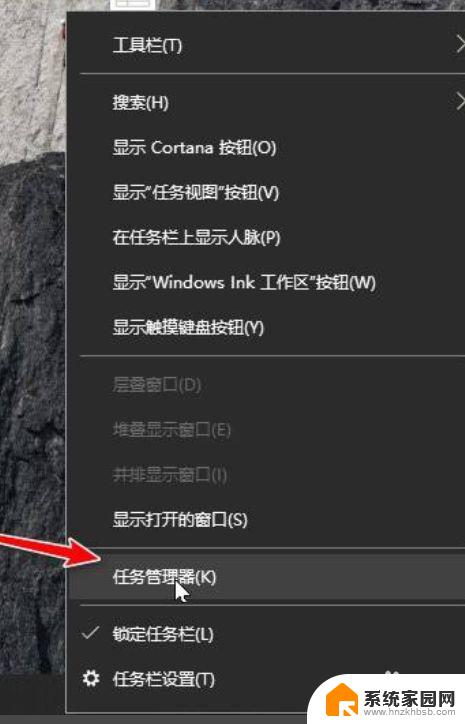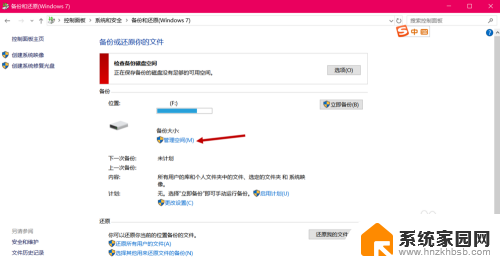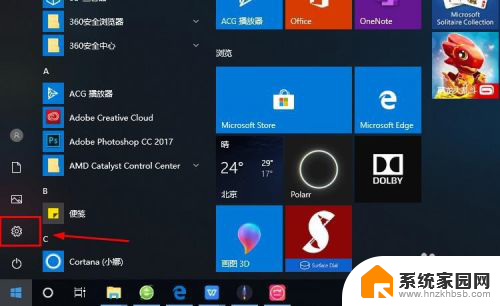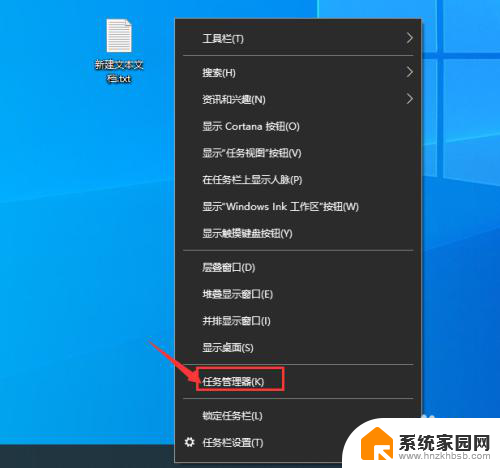win10捆绑软件 Win10系统中如何删除恶意捆绑程序
更新时间:2023-09-24 13:43:27作者:yang
win10捆绑软件,在使用Win10系统时,我们经常会遇到一些捆绑软件的问题,这些恶意捆绑程序常常会在我们下载和安装软件时悄悄地附带,给我们的电脑带来各种不便甚至安全隐患。为了保护我们的电脑安全,我们需要学会如何删除这些恶意捆绑程序。本文将介绍一些简单有效的方法,帮助我们轻松清除Win10系统中的恶意捆绑软件。
操作方法:
1.安装完程序出现一些其它程序很是烦人。

2.打开开始菜单,点击windows系统。运行。
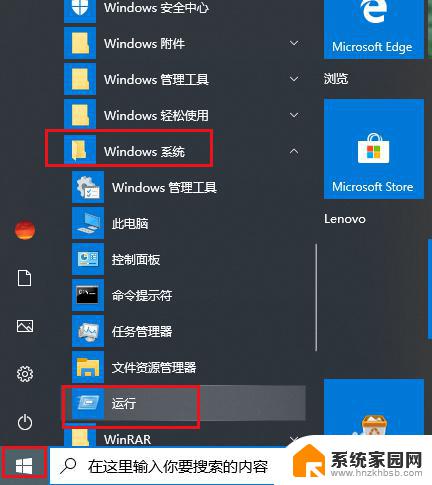
3.弹出对话框,输入mrt,确定。
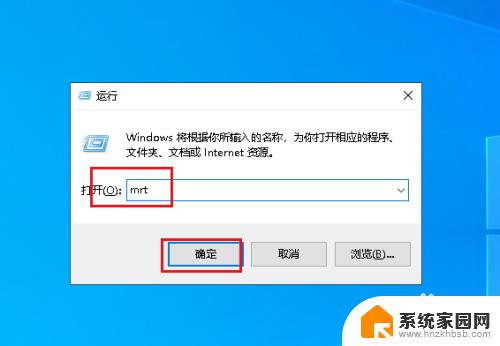
4.弹出恶意软件删除工具,点击下一步。
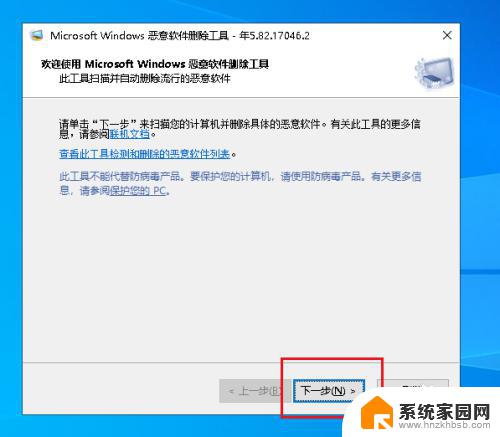
5.选择合适的类型,点击下一步。
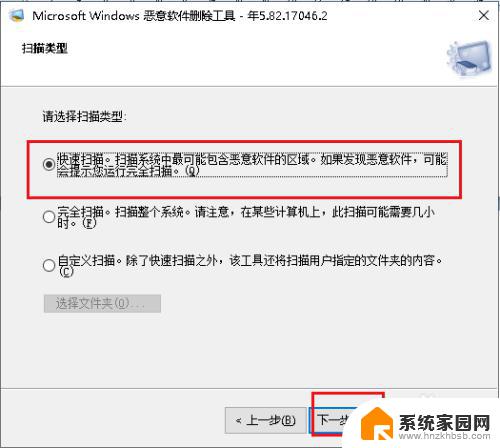
6.程序自动扫描计算机。
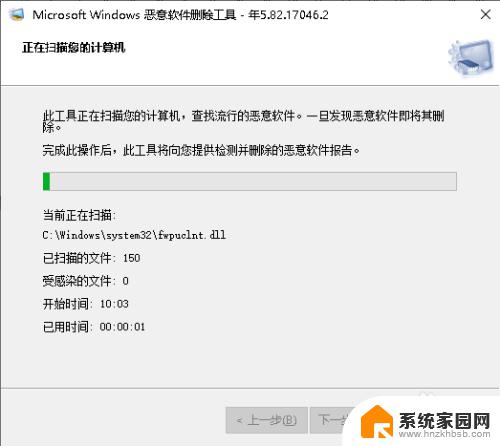
7.扫描完毕可以点击查阅的详细结果,也可以直接点击完成。
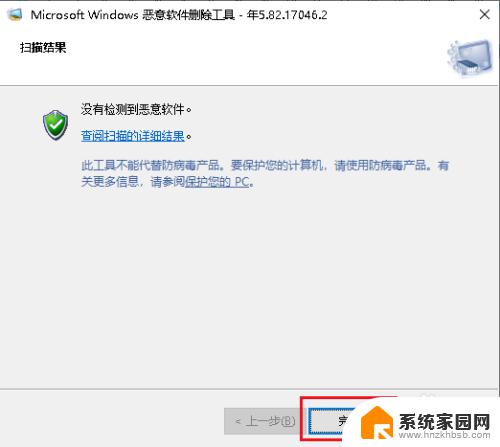
以上就是Win10捆绑软件的全部内容,如果你遇到了这种问题,可以尝试按照小编提供的方法解决,希望这篇文章对你有所帮助。